Postman 接口测试
序号
版本号
修订日期
修订概述
修订人
备注
1
2
1.0
2017-6-27
新增
黄昊俊
2.0
2017-08-31
完善
黄昊俊
目录
Postman 接口测试.............................................................................................................................1
第一章 概述 ...................................................................................................................................... 2
1.1 编写目的 .............................................................................................................................. 2
1.2 JMETER 基本介绍 ............................................................................................................... 2
第二章 安装说明 .............................................................................................................................. 2
2.2 Google Chrome 浏览器 ........................................................................................................2
2.3 Postman................................................................................................................................ 3
第三章 GET 方法 ...............................................................................................................................4
3.1 简介 ..................................................................................................................................... 4
3.2 选择 GET 方法 .....................................................................................................................4
3.3 接口 URL 地址 .....................................................................................................................5
3.4 账号密码 ............................................................................................................................. 5
3.5 填写参数 ............................................................................................................................. 6
3.6 Send 发送请求 ..................................................................................................................... 7
第四章 Post 方法 .............................................................................................................................. 7
4.1 简介 ..................................................................................................................................... 7
4.2 选择 POST 方法 ...................................................................................................................7
4.3 接口 URL 地址 .....................................................................................................................8
4.4 账号密码 ............................................................................................................................. 9
�
4.5 填写参数 ............................................................................................................................. 9
4.6 填写参数类型 ...................................................................................................................10
4.7 XML 格式 ............................................................................................................................10
4.8 Send 发送请求 ................................................................................................................... 11
4.9 显示方式 ........................................................................................................................... 11
第五章 报错情况 ............................................................................................................................ 13
5.1 账号密码为空 ...................................................................................................................13
5.2 账号/密码错误 ................................................................................................................. 13
5.3 未赋权账号密码/服务器未启用 ..................................................................................... 14
5.4 服务器问题....................................................................................................................... 15
第一章 概述
1.1 编写目的
本文档用于主要用于介绍 POSTMAN 工具安装及其做接口测试的基本操作。
1.2 JMETER 基本介绍
接口测试是测试系统组件间接口的一种测试。接口测试主要用于检测外部系统与系统之间以
及内部各个子系统之间的交互点。测试的重点是要检查数据的交换,传递和控制管理过程,
以及系统间的相互逻辑依赖关系等。
在接口测试当中没有功能测试的实际界面,所以我们需要运用到 Postman 测试工具进行模
拟输入框、查看结果的操作。
第二章 安装说明
2.2 Google Chrome 浏览器
安装 Postman 测试工具需要时用谷歌浏览器应用平台上进行安装,因新版浏览器只能在网上
商店进行下载安装,旧版本浏览器已经全部进行限制不能下载插件后拖拉进去安装,所以我
们需要通过翻墙的形式进入应用商店进行下载(翻墙软件请自行上百度搜索)
�
安装完成后图标如上图,图 2 图标
2.3 Postman
打开 postman 后界面如下
�
第三章 GET 方法
3.1 简介
get 方法是从服务器上获取数据,是向服务器发送取数据的一种请求,
是把参数数据队列加到提交表单的 ACTION 属性所指的 URL 中,值和
表单内各个字段一一对应
3.2 选择 GET 方法
根据需求所表明的接口类型进行选择对应 Postman 获取方法,如下图
�
3.3 接口 URL 地址
在使用 Postman 测试工具进行测试的时候我们需要通过接口的 URL 地址才能进行对该接口
进行操作,每一个接口都有对应的一个 URL 地址,接口 URL 地址填写如图下
接口地址组成(IP 地址+端口号+接口地址)
3.4 账号密码
在测试过程中我们需要用到账号密码,我们每访问一个接口都需要对该账号进行赋权,没赋
�
权的账号进行访问,在返回数据时会提示 Authorization is null 账号密码为空的错误,账号密
码填写如图下
Headers 为填写账号密码的地方
Key 值固定填写为 Authorization
Value 填写格式为:COD_WS 账号,密码 例:COD_WS12345,12345
3.5 填写参数
在测试过程中我们每次进行调用查询接口时,需要根据需要填入我们所需查询的参数和对应
参数值,通过查询指定的参数获取所有对应参数的字段数据,参数填写入图下
点击 Params 参数
在 Key 值上填写对应参数名字 例:fltDt
在 Value 值上填写对应值
例:201213
�
所有 key 值和 Value 根据需求上所给予的参数名和数据库上对应表已存在的数据进行填写
3.6 Send 发送请求
在填写好 URL 接口地址、账号密码、参数值后,我们就可以通过点击 Send 来获取对应的数
据,在 Body 框里面就可以得到我们通过指定参数数据所访问的全部数据,如图下
第四章 Post 方法
4.1 简介
POST 方法是通过 HTTP post 机制,将表单内各个字段与其内容防止在 HTML
HEADER 内一起传送到 ACTION 属性所指的 URL 地址。
增删改 三种方法进行对表或数据进行发生变化,每一个操作都有对应的 URL 地
址,根据不同的操作选择对应接口地址进行执行
4.2 选择 POST 方法
根据需求所表明的接口类型进行选择对应 Postman 获取方法,如下图
�
4.3 接口 URL 地址
在使用 Postman 测试工具进行测试的时候我们需要通过接口的 URL 地址才能进行对该接口
进行操作,每一个接口都有对应的一个 URL 地址,每一个进行不同操作的接口都有不同的
接口地址,接口 URL 地址填写如图下
接口地址组成(IP 地址+端口号+接口地址)
�
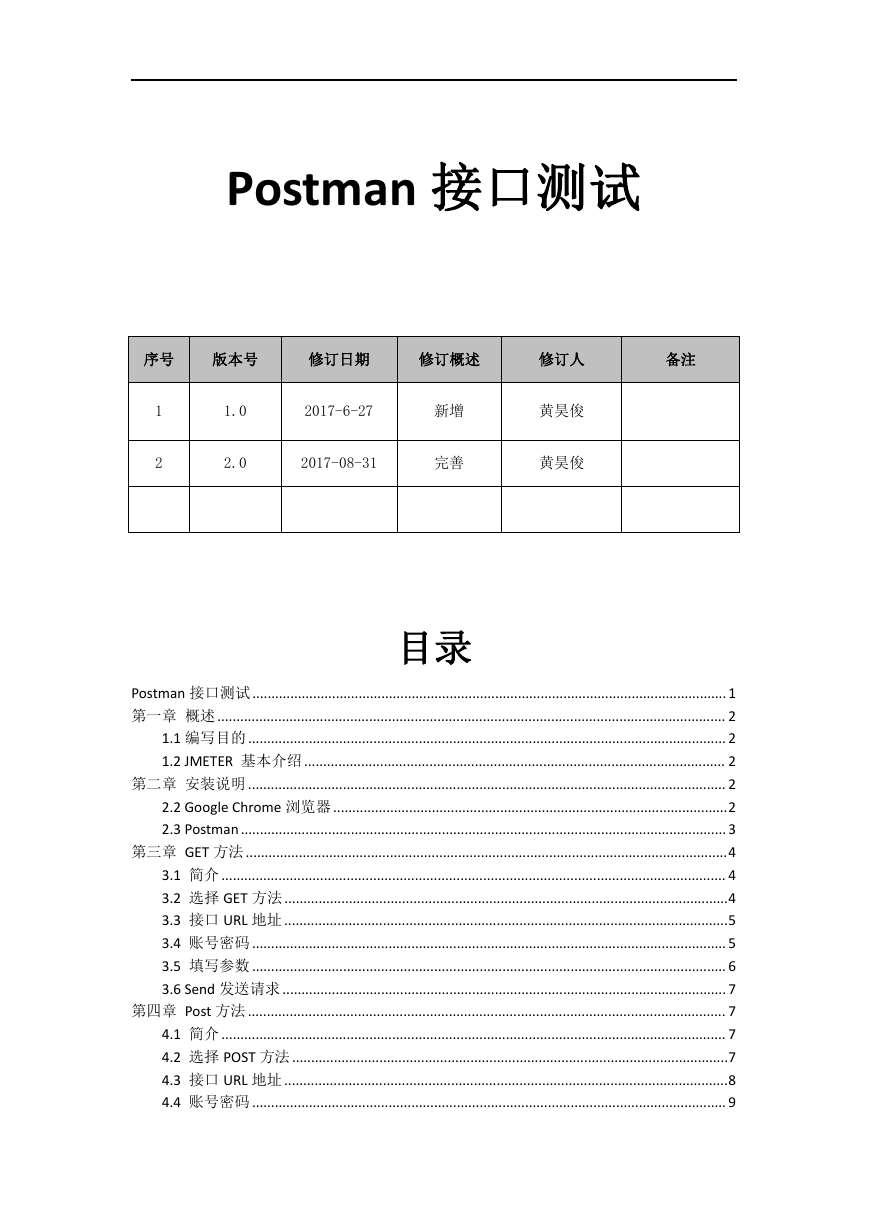
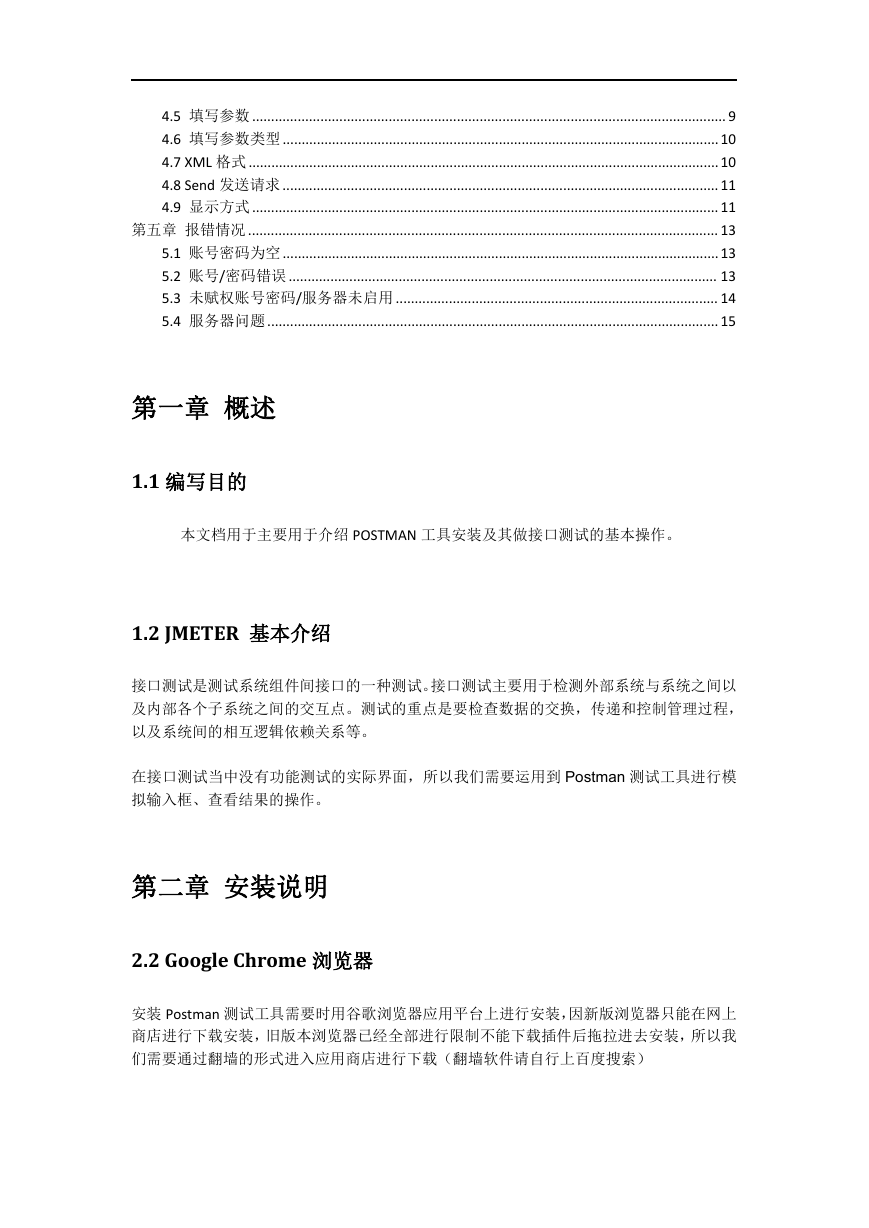
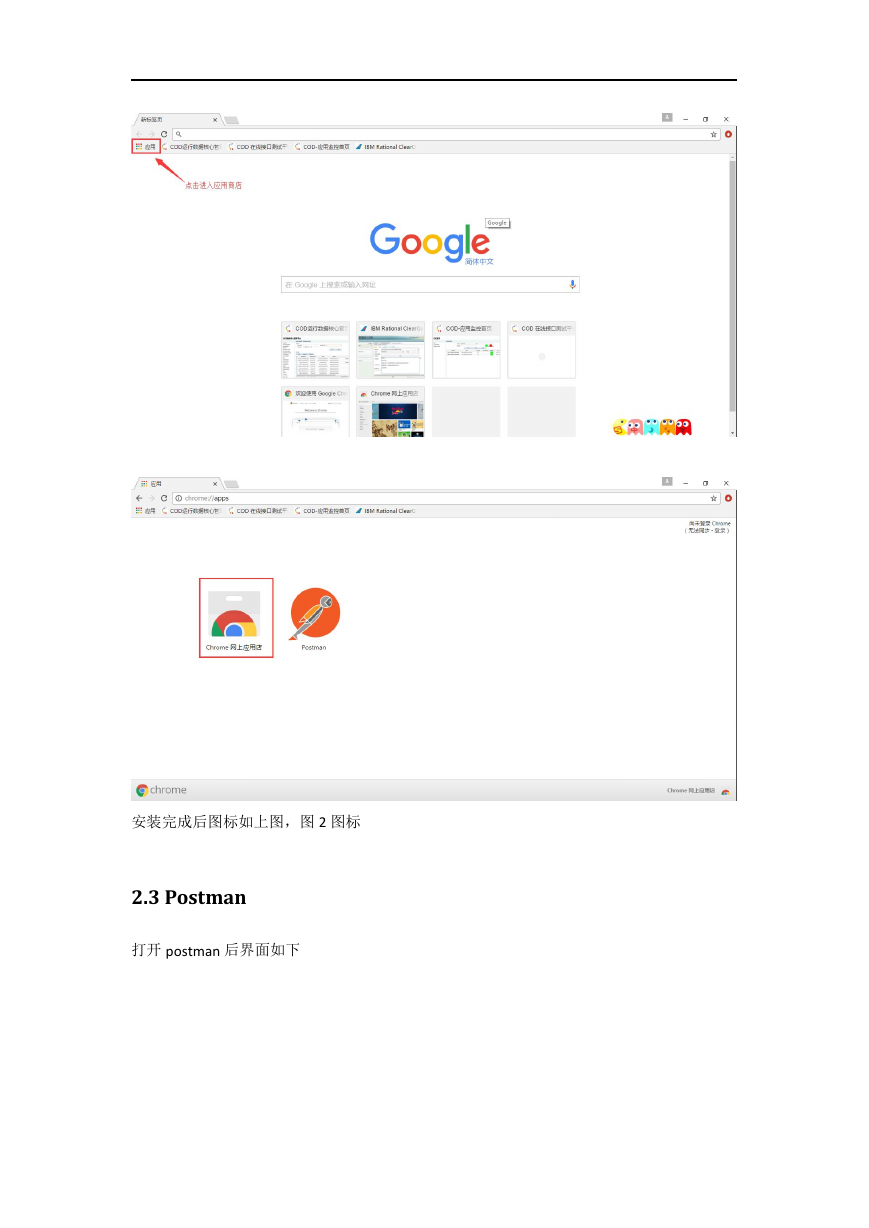

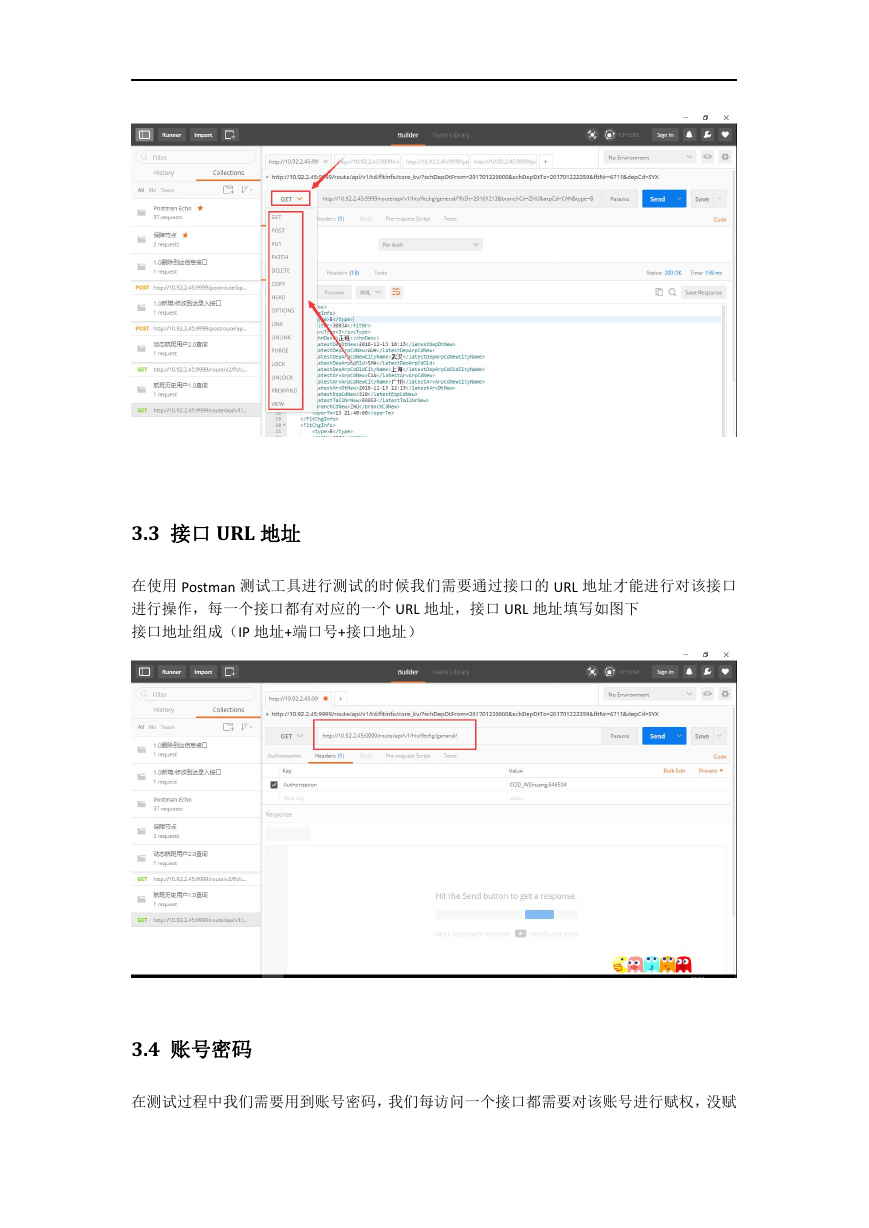
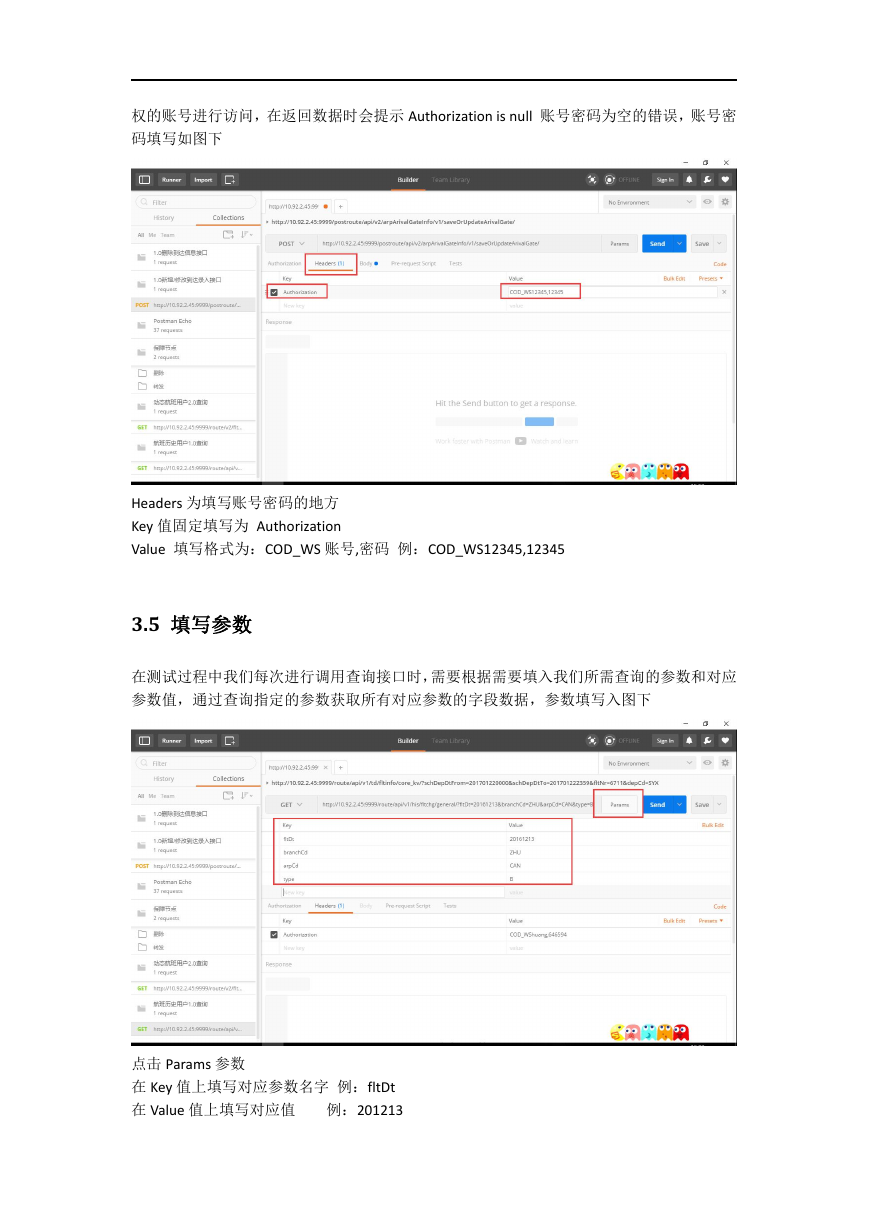
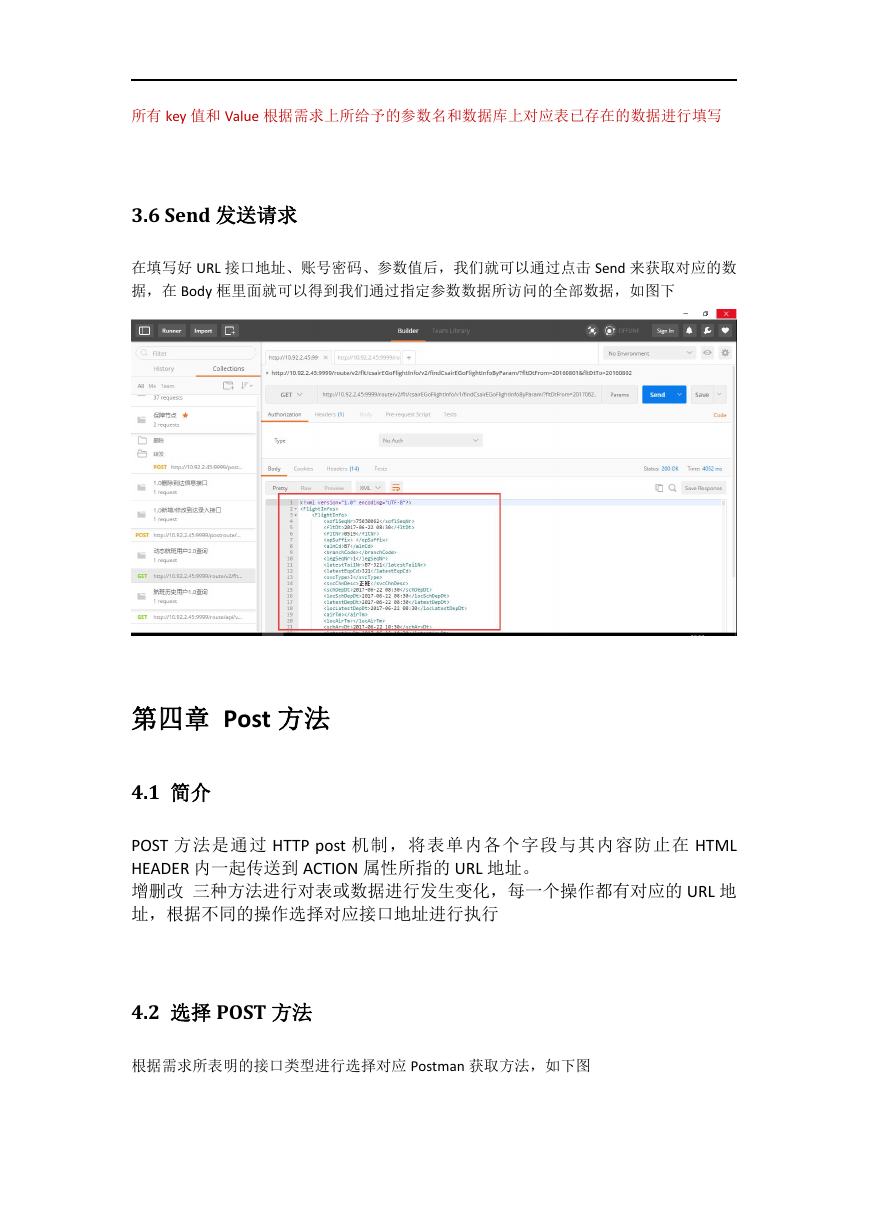
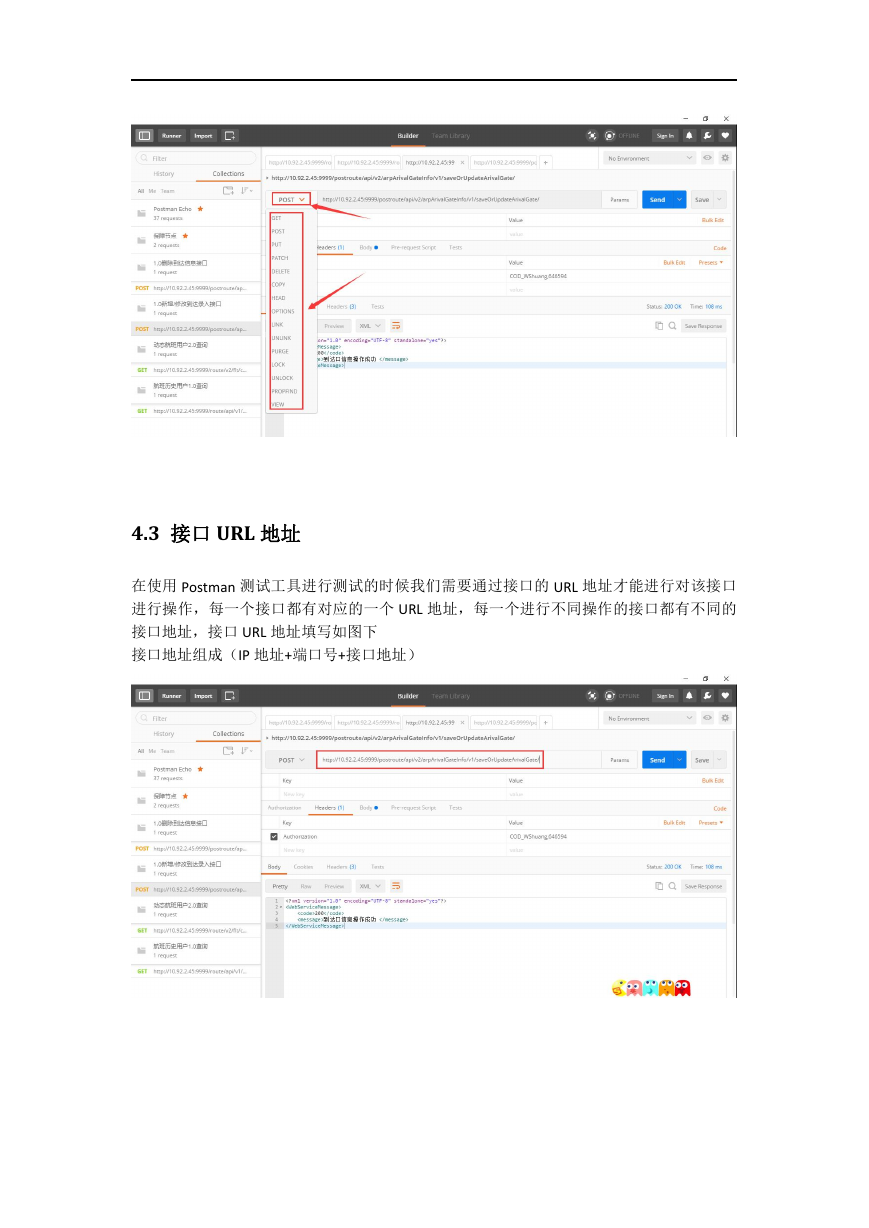
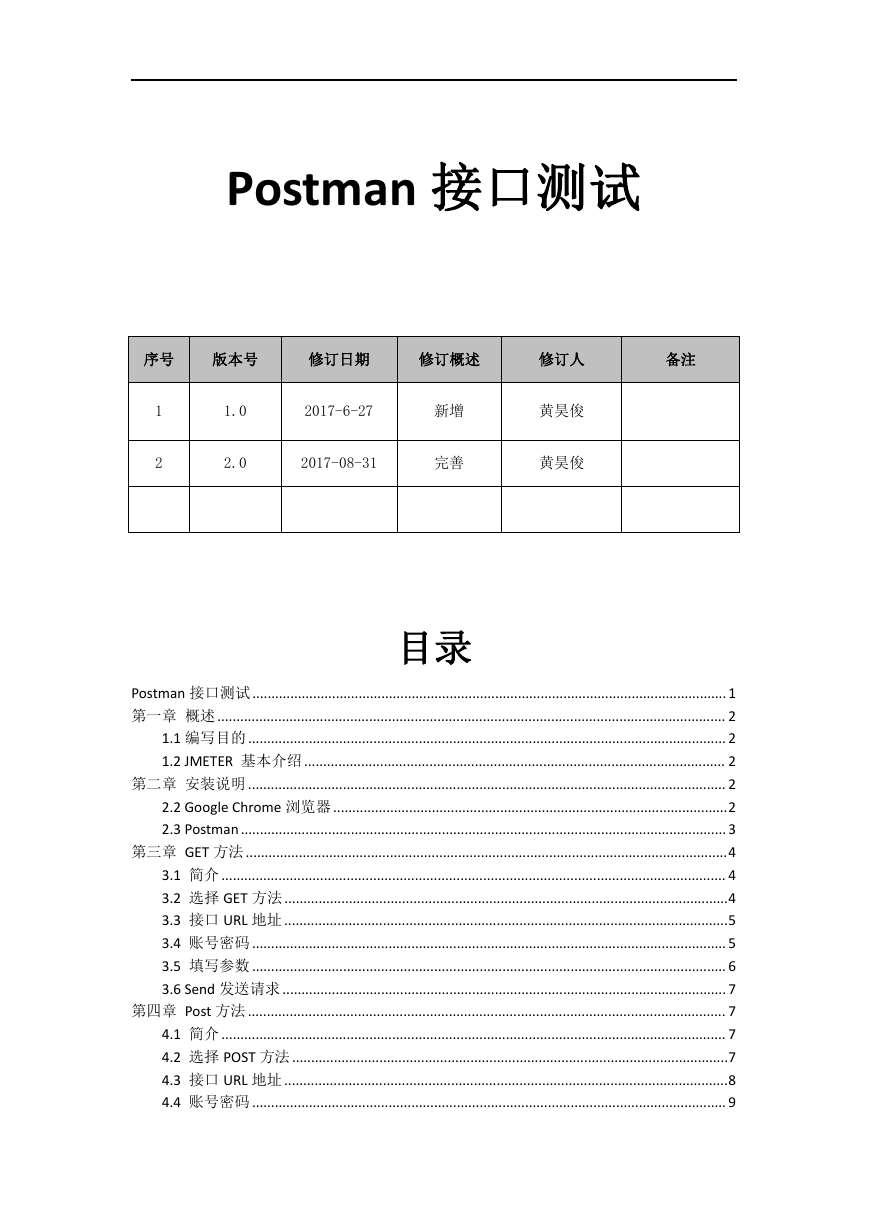
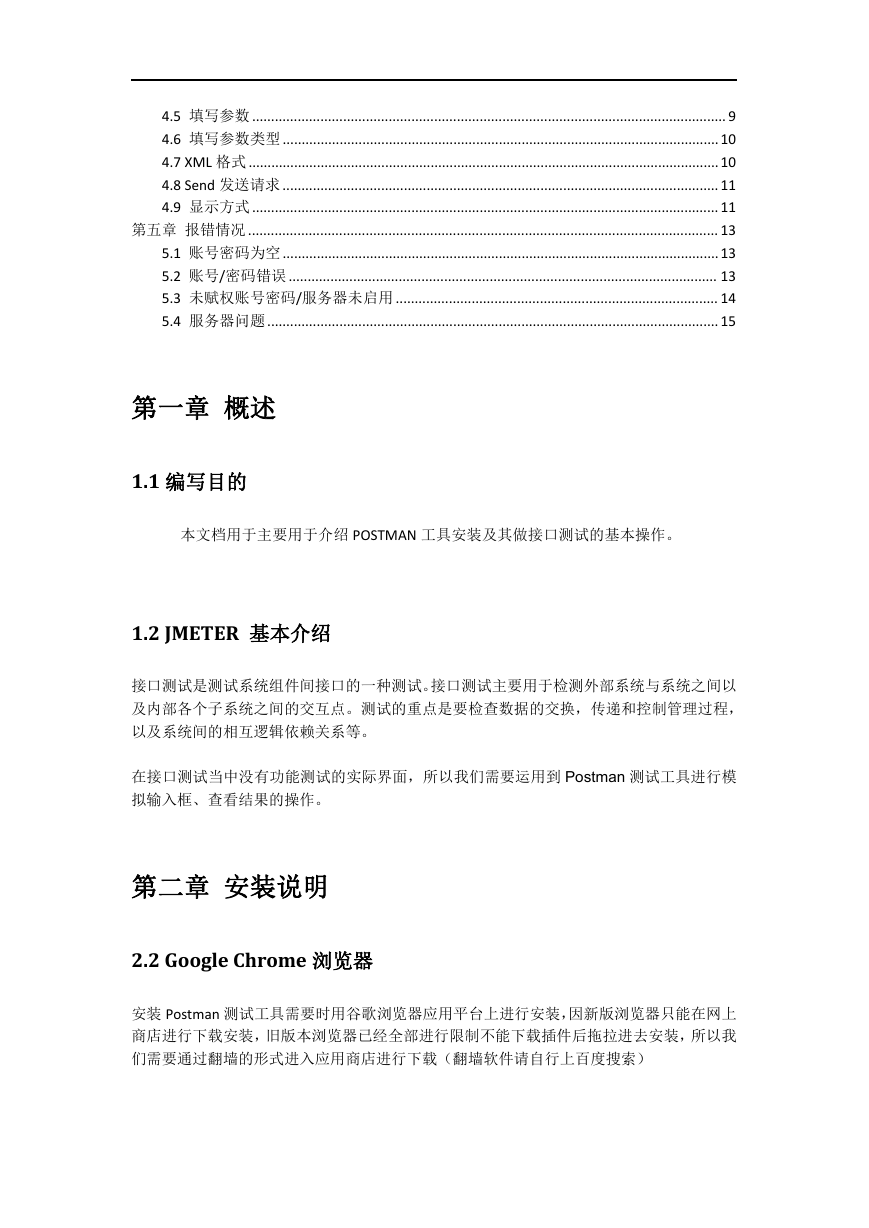
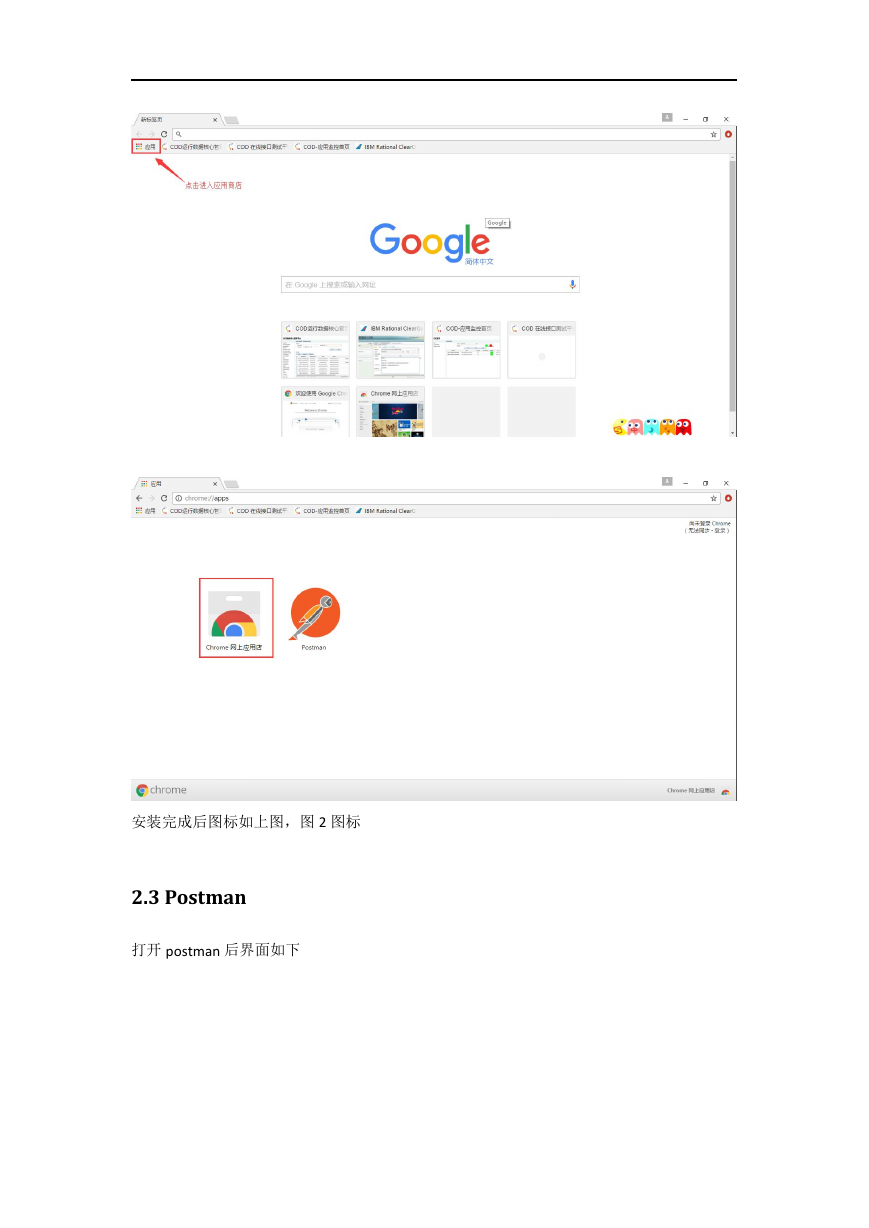

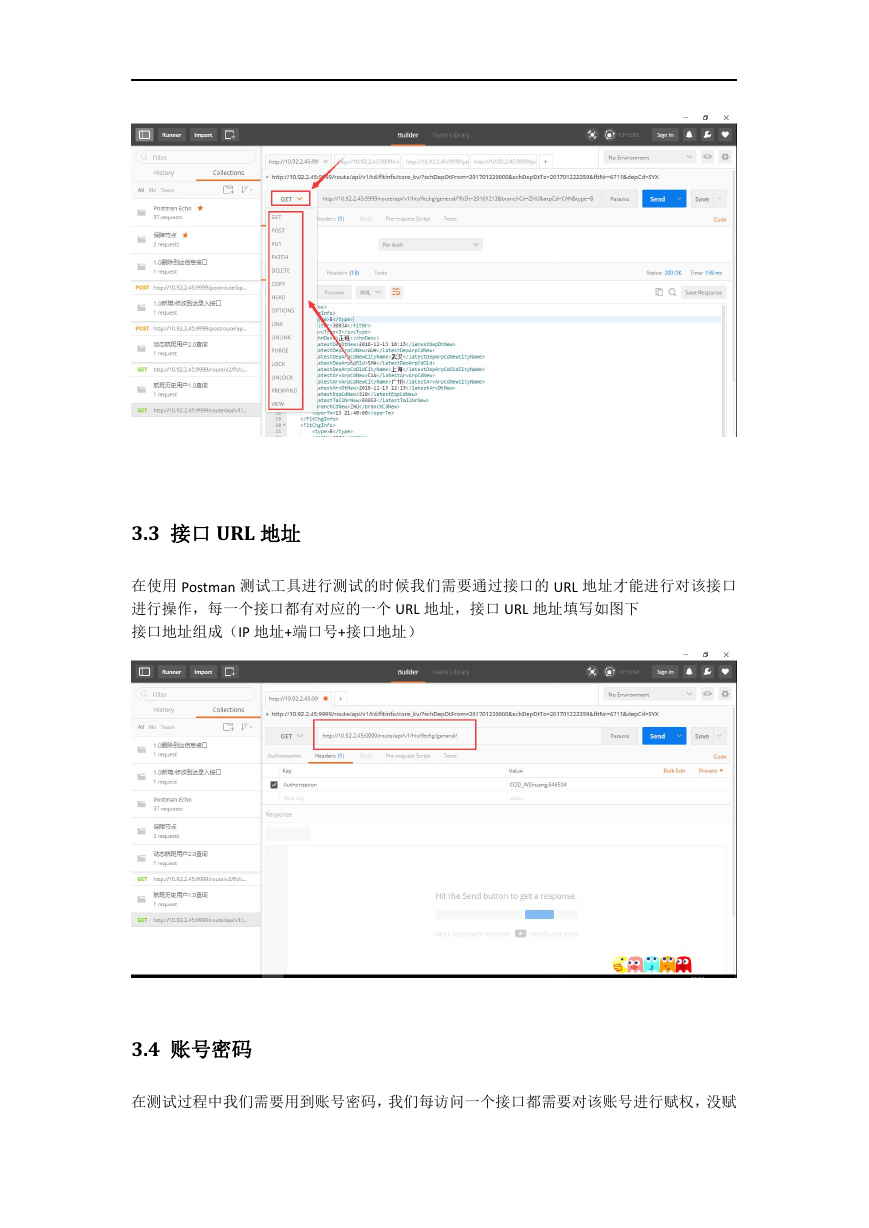
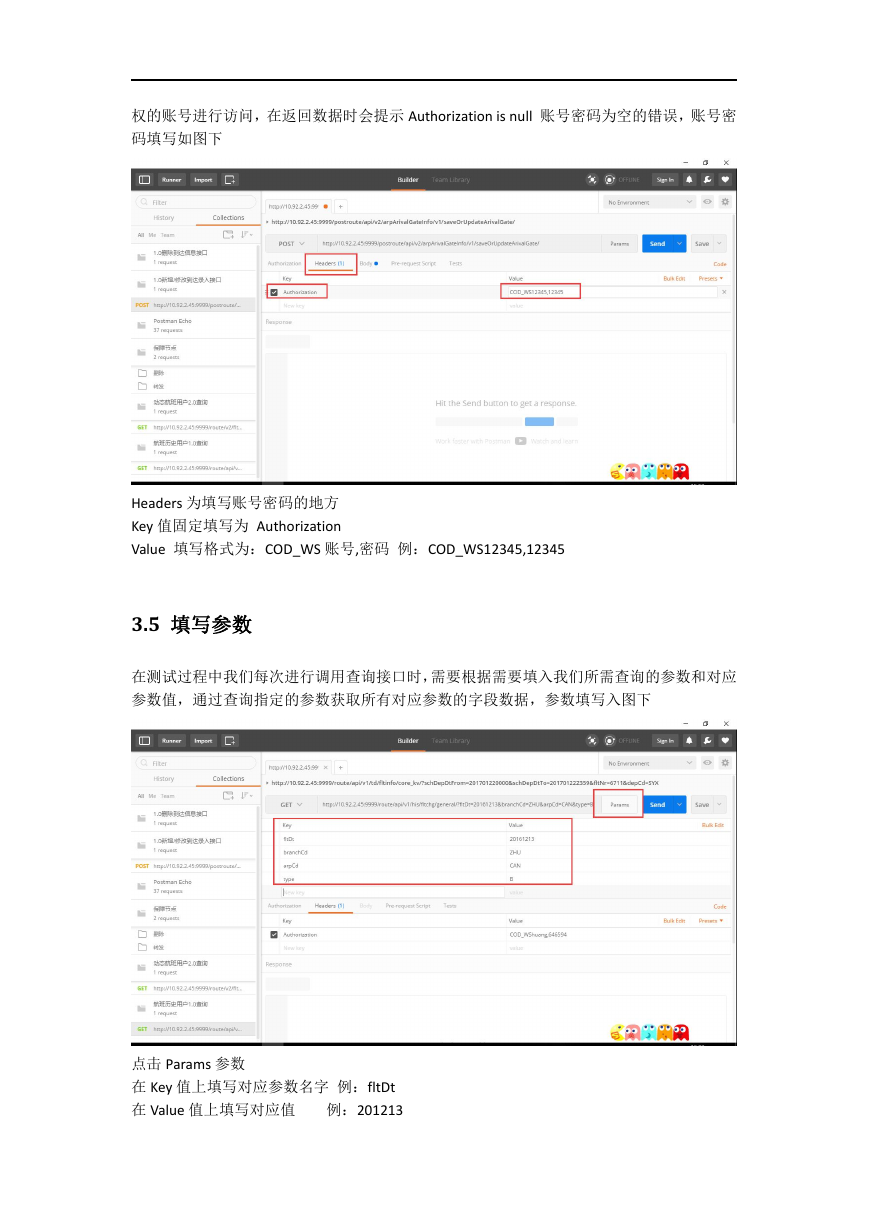
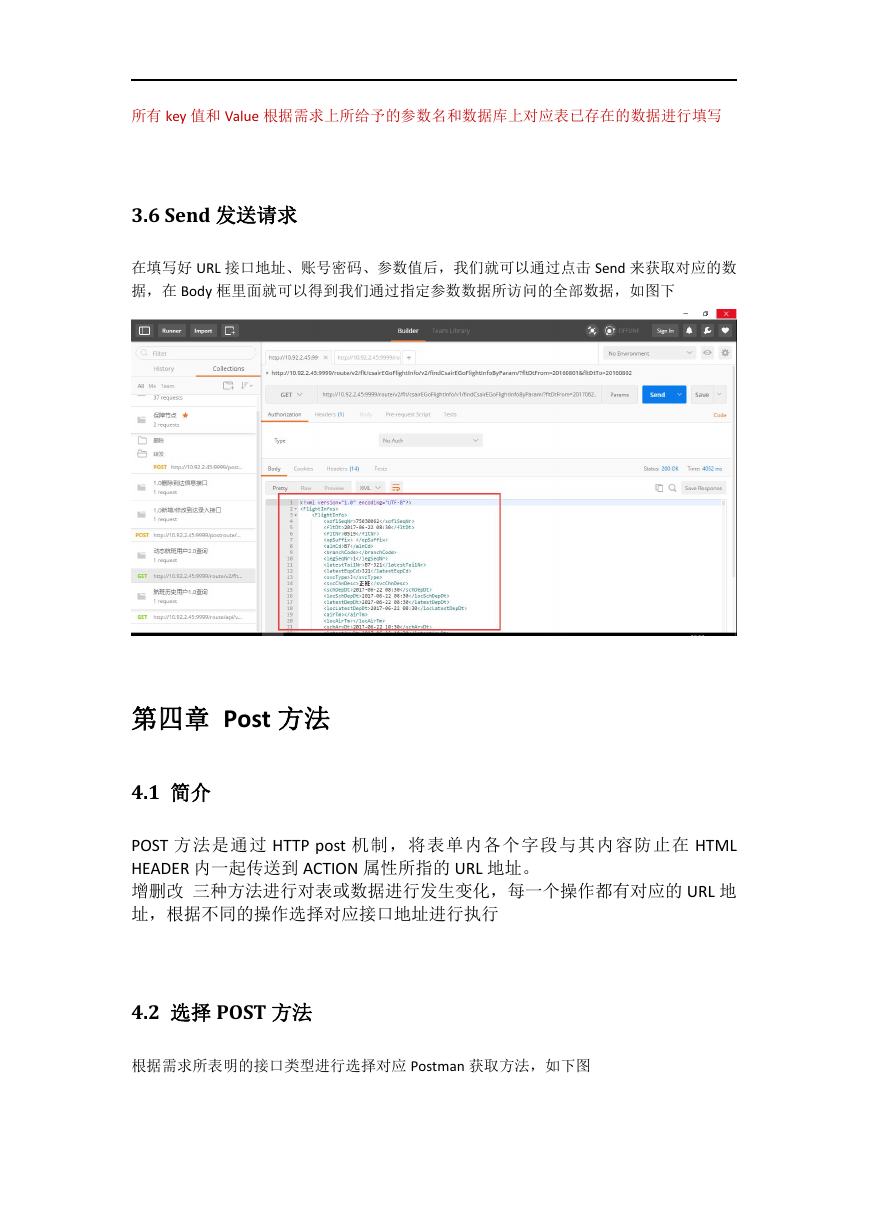
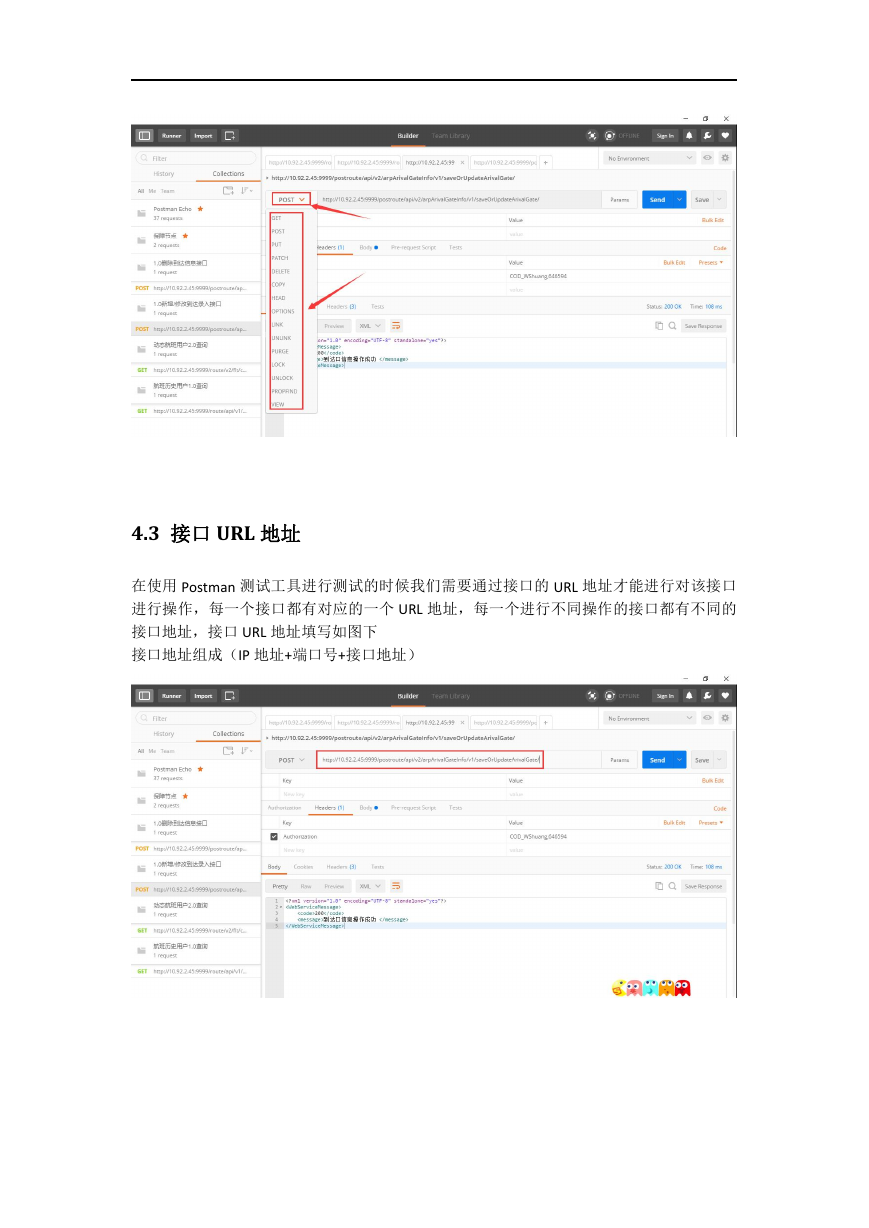
 2023年江西萍乡中考道德与法治真题及答案.doc
2023年江西萍乡中考道德与法治真题及答案.doc 2012年重庆南川中考生物真题及答案.doc
2012年重庆南川中考生物真题及答案.doc 2013年江西师范大学地理学综合及文艺理论基础考研真题.doc
2013年江西师范大学地理学综合及文艺理论基础考研真题.doc 2020年四川甘孜小升初语文真题及答案I卷.doc
2020年四川甘孜小升初语文真题及答案I卷.doc 2020年注册岩土工程师专业基础考试真题及答案.doc
2020年注册岩土工程师专业基础考试真题及答案.doc 2023-2024学年福建省厦门市九年级上学期数学月考试题及答案.doc
2023-2024学年福建省厦门市九年级上学期数学月考试题及答案.doc 2021-2022学年辽宁省沈阳市大东区九年级上学期语文期末试题及答案.doc
2021-2022学年辽宁省沈阳市大东区九年级上学期语文期末试题及答案.doc 2022-2023学年北京东城区初三第一学期物理期末试卷及答案.doc
2022-2023学年北京东城区初三第一学期物理期末试卷及答案.doc 2018上半年江西教师资格初中地理学科知识与教学能力真题及答案.doc
2018上半年江西教师资格初中地理学科知识与教学能力真题及答案.doc 2012年河北国家公务员申论考试真题及答案-省级.doc
2012年河北国家公务员申论考试真题及答案-省级.doc 2020-2021学年江苏省扬州市江都区邵樊片九年级上学期数学第一次质量检测试题及答案.doc
2020-2021学年江苏省扬州市江都区邵樊片九年级上学期数学第一次质量检测试题及答案.doc 2022下半年黑龙江教师资格证中学综合素质真题及答案.doc
2022下半年黑龙江教师资格证中学综合素质真题及答案.doc